文章详情页
matebook e win11升级教程
浏览:43日期:2023-01-13 17:34:14
近日华为matebook e宣布了能够支持全新的win11系统,只不过有的用户不知道如何在这款笔记本电脑上进行升级,其实我们只需要通过系统中的预览体验计划就可以更新了,下面就一起来学习一下吧。

1、首先我们通过左下角的开始菜单,进入“设置”
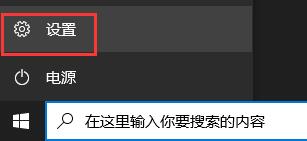
2、然后在其中进入“账户”
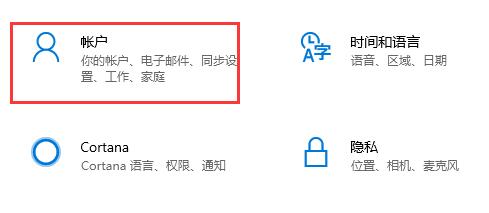
3、接着点击“改用Microsoft账户登录”,登录自己的微软账户。
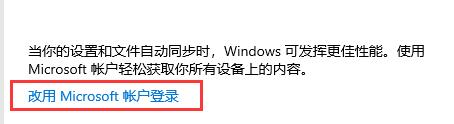
4、接着回到设置面板,并进入“更新和安全”
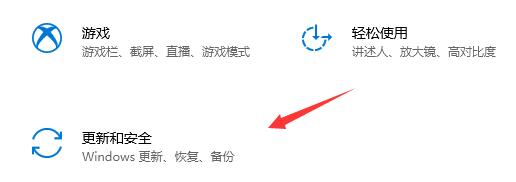
5、然后在左边栏最下方找到“windows预览体验计划”
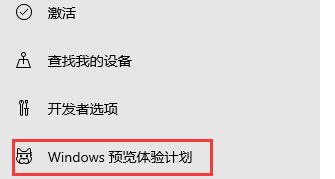
6、在预览体验成员设置中加入到“Dev渠道”
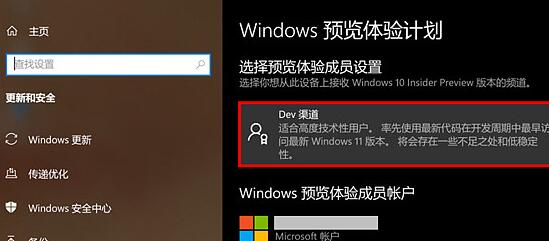
7、然后回到左上角的“windows更新”,就会为你自动下载安装win11系统了。
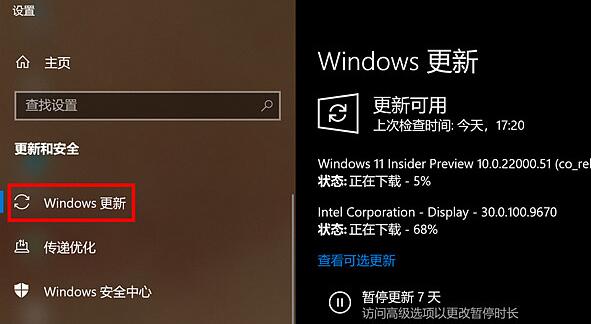
相关文章:win11常见问题汇总 | win11怎么进入安全模式 | win11关闭自动更新方法
以上就是matebook e win11升级教程了,使用matebooke的用户快去尝试升级体验win11系统吧。想知道更多相关教程还可以收藏好吧啦网。
table tbody tr td button{background: #4E9FF7;border:none;border-radius: 4px;padding: 5px 16px;display: inline-block;vertical-align: text-top;}table tbody tr td button a{border:none;color: #fff;}table tbody tr td button{background: #4E9FF7;border:none;border-radius: 4px;padding: 5px 16px;display: inline-block;vertical-align: text-top;}table tbody tr td button a{border:none;color: #fff;}以上就是matebook e win11升级教程的全部内容,望能这篇matebook e win11升级教程可以帮助您解决问题,能够解决大家的实际问题是好吧啦网一直努力的方向和目标。
上一条:现在是否能装win11详细介绍下一条:i3能不能安装win11详细介绍
相关文章:
1. Windows Modules Installer Worker是什么进程?硬盘占用100%的原因分析2. Win11 Build预览版25276怎么启用新版文件管理器?3. Freebsd+IPFW结合使用防小规模DDOS攻击的配置方法4. centos7怎么关闭ipv6仅使用ipv4?5. Mac电脑Steam社区打不开怎么办?Mac无法打开Steam社区的解决方法6. Unix vmstat 命令详解宝典7. UOS应用商店不能用怎么办? uos系统应用商店不能使用的解决办法8. XP系统注册表如何快速还原到上次成功启动时的状态9. FreeBSD FreeNAS安装图解教程10. CentOS7开启 BBR为VPS加速详解
排行榜

 网公网安备
网公网安备